
Bu makalede Microsoft Media Creation Tool kullanarak manuel olarak Windows 11 23H2 indirme ve USB oluşturma adımlarını öğreneceğiz.
Windows 11 2023 Güncellemesi (sürüm 23H2) için yerinde yükseltme veya temiz kurulum yapmak için Media Creation Tool’u kullanabilirsiniz. Media Creation Tool, kurulum dosyalarını indirmek ve yükseltme veya temiz Windows 11 kurulumu için bir kurulum ortamı veya ISO dosyası oluşturmak üzere tasarlanmıştır.
Ancak, cihaz Windows 11’in 22H2 sürümünü kullanıyorsa, yükseltmenin en iyi seçeneği, USB kurulum ortamını veya ISO dosyasından kurulumu başlatmayı kullanmak yerine “Windows Güncelleme” ayarlarını kullanmaktır. USB kurulum ortamı veya ISO dosyasından kurulum yapmak işletim sistemini tamamen yeniden yükleyecektir. Bu sürümde gereksizdir çünkü 23H2 sürümü, normal bir aylık güncelleme gibi kurulacak bir etkinleştirme paketi olarak mevcuttur.
İçerik konuları
Media Creation Tool ile Windows 11 23H2 İndirme
Bu makale, Media Creation Tool’u kullanarak Windows 11 23H2 İndirme, USB oluşturma veya ISO dosyası indirme adımlarını öğretecek.
Windows 11’in 23H2 sürümü, özellikle Media Creation Tool kullanarak elde edilebilir. Bu, kullanıcıların USB sürücülerini veya ISO dosyalarını oluşturarak Windows 11’i temiz bir şekilde kurmalarına veya mevcut sistemlerini yükseltmelerine imkan tanır. Bu güncelleme, önceki sürüm olan 22H2’den farklı olarak, genellikle aylık güncelleme gibi kurulabilecek bir etkinleştirme paketi olarak sunuluyor. Yani, cihazlarının performansını artırmak isteyenler için manuel olarak indirip yüklemek oldukça kullanışlı olabilir. Ancak, mevcut sistem 22H2’yi kullanıyorsa, USB veya ISO aracılığıyla yapılan kurulumlar gereksiz olabilir çünkü 23H2, bu durumlarda bir güncelleme olarak işlev görür. Özetle, Media Creation Tool, kullanıcıların Windows 11 23H2’yi kolayca elde etmelerine yardımcı olan etkili bir araçtır.
Media Creation Tool ile Windows 11 23H2 USB Medyası Oluşturma
Windows 11 23H2 USB medyası oluşturmak için şu adımları izleyin:
- Microsoft destek web sitesini açın.
- “Windows 11 Yükleme Medyası Oluşturma” bölümü altında “Şimdi indir” butonuna tıklayın.
- MediaCreationTool_Win11_23H2.exe dosyasını başlatmak için çift tıklayın.
- Kabul et butonuna tıklayın.
- Sonraki butonuna tıklayın.
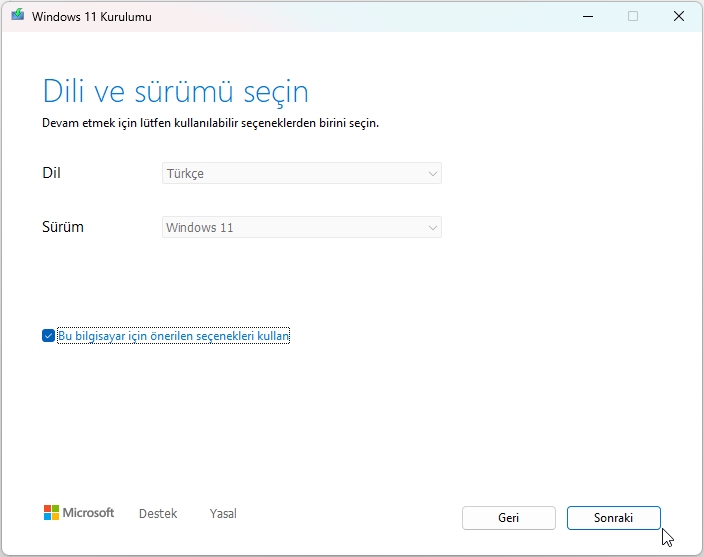
- Hızlı not: “Bu PC için önerilen seçenekleri kullan” seçeneğini temizlemek, gerektiğinde doğru dil, mimari ve sürümü seçmek için Windows 11 USB’si oluşturmak için gereklidir. “USB flash sürücü” seçeneğini seçin.
- USB flash sürücü seçeneğini seçin.
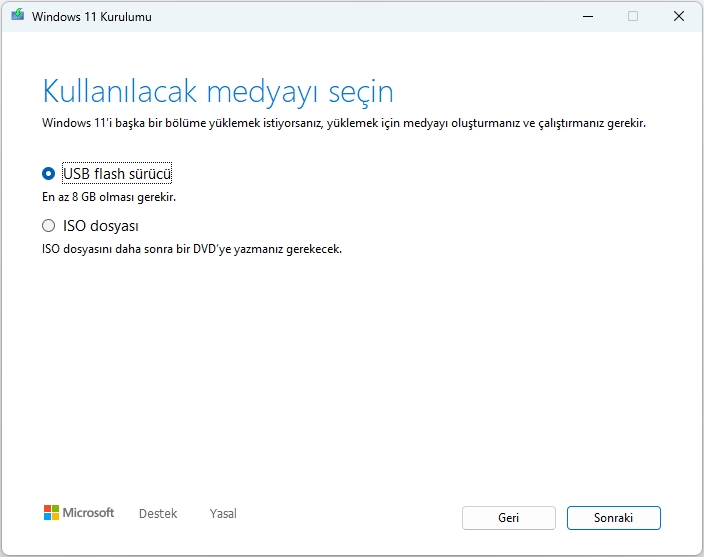
- Sonraki butonuna tıklayın.
- Listeden USB flash sürücüyü seçerek, üzerinde önemli dosyalar olmadığından emin olun, çünkü bu işlem depolama üzerindeki her şeyi silecektir.
- Windows 11’i indirmek için USB seçin.
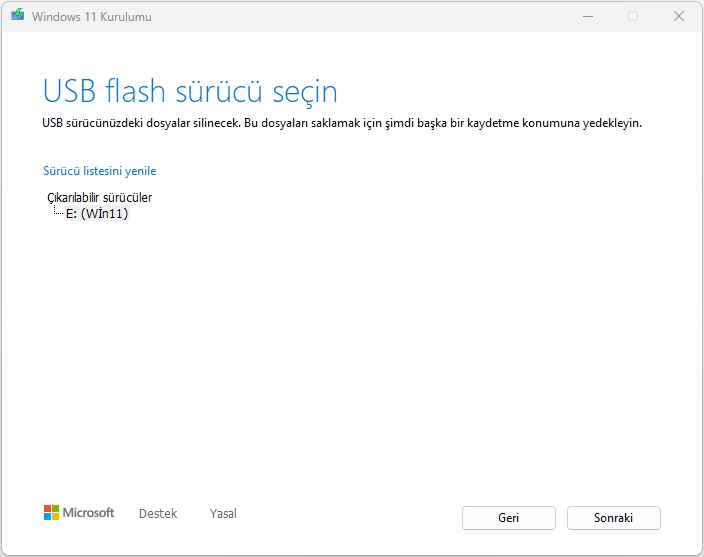
- Sonraki butonuna tıklayın.
- İşlem tamamlandıktan sonra Bitir butonuna tıklayın.
Adımları tamamladıktan sonra, Windows 11 23H2’yi kurmak için bilgisayarı USB sürücüyle başlatabilirsiniz.
Media Creation Tool ile Windows 11 23H2 ISO Dosyası İndirme
Media Creation Tool’u kullanarak Windows 11 23H2 İndirme için aşağıdaki adımları izleyin:
- Microsoft destek web sitesini açın.
- “Windows 11 Yükleme Medyası Oluşturma” bölümü altında “Şimdi indir” butonuna tıklayın.
- MediaCreationTool_Win11_23H2.exe dosyasını başlatmak için çift tıklayın.
- Kabul et butonuna tıklayın.
- Sonraki butonuna tıklayın.
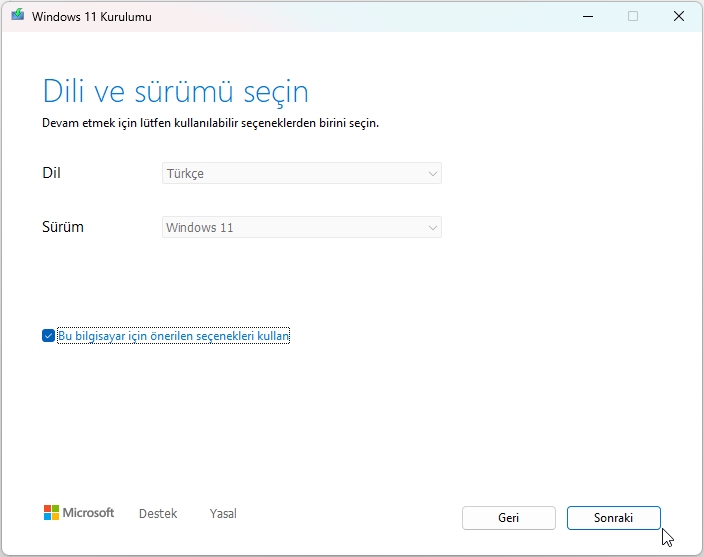
- ISO dosyası seçeneğini seçin.
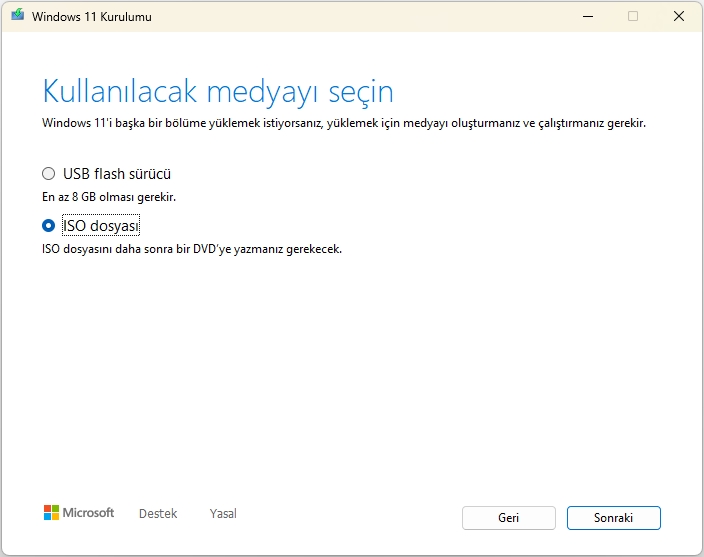
Media Creation Tool ile Windows 11 23H2 İndirme - Sonraki butonuna tıklayın.
- Dosyayı kaydetmek için konumu seçin.
- Görüntü için bir isim onaylayın – örneğin, Windows_11_23H2_Kurulum.
- Kaydet butonuna tıklayın.
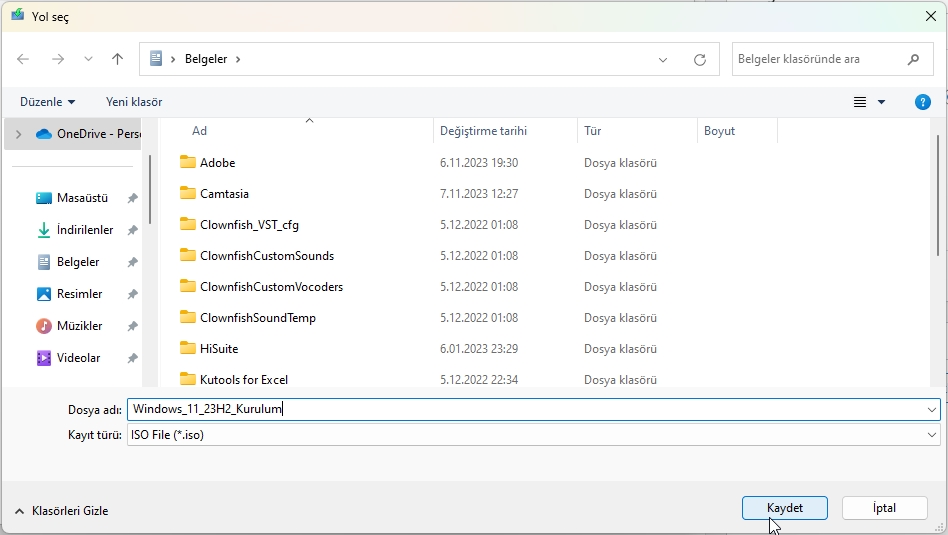
Media Creation Tool ile Windows 11 23H2 İndirme - İşlem tamamlandıktan sonra Bitir butonuna tıklayın.
Adımları tamamladıktan sonra, Media Creation Tool, Windows 11 2023 Güncellemesi kurulumunu başlatmak için başlatılabilir bir ortam oluşturmak veya Windows 11 23H2 sürümünü yüklemek için Dosya Gezgini’nde monte edilebilecek bir ISO dosyası oluşturacaktır.
26 Eylül 2023’te mevcut olan güncelleme, Windows 11 22H2 sürümünü çalıştıran cihazlarda 23H2 sürümünün bazı özelliklerini (Copilot, Windows Yedekleme, yeniden tasarlanmış Dosya Gezgini, güncellenmiş Ayarlar, Dinamik Aydınlatma ve diğerleri) etkinleştirir. Bununla birlikte, sistem hala Hakkında ayarları sayfasında 22H2 sürümünü gösterecektir. Microsoft bu dağıtımı tamamladığında, 2023’ün sonuna kadar, daha sonra, başka bir güncelleme, kalan özellik güncellemesini tamamlamak ve sistemi 22H2 sürümünden 23H2 sürümüne geçirmek için kullanılabilir hale gelecektir. Bu noktadan sonra, şirketin Media Creation Tool, Yükleme Yardımcısı ve ISO dosyasını güncellemesi beklenmektedir. Ayrıca, işletim sisteminin eski sürümleri olan cihazlar, Windows Güncelleme’den doğrudan 23H2 sürümüne güncelleme yapabilirler.
Windows 11 23H2, 31 Ekim 2023’ten beri mevcut olsa da, yeni sürüm Media Creation Tool aracılığıyla kullanılabilir değildi. Ancak, şirket, 14 Kasım güncellemesini yayınladıktan hemen sonra aracı güncelledi ve şimdi en son sürümü indirebilirsiniz.
Windows 11 23H2 indirme indirme ve Media Creation Tool ile USB medyası oluşturma adımlarını anlattık. Desteğe ihtiyaç duyduğunuz bir konu varsa yorumlarda bizimle paylaşabilirsiniz.








































